答案简短?是。等等...为什么呢?您已经将它像坏牙一样猛拉了很多次,而且没有出错。你为什么现在应该开始关心?可能发生的最坏情况是什么?
可能会发生很多坏事,只是时间问题。让我们看看如果您继续将其拉出会为您存储什么,以及为什么会发生这些不良情况。
如何在不弹出的情况下将USB驱动器损坏?
令人惊讶的是,USB驱动器和计算机相互交互非常复杂。首先,计算机必须为USB驱动器供电,以使其正常工作。然后,计算机和USB驱动器将互相交谈以建立连接。这就要求计算机安装了正确的驱动程序。
当今的USB驱动器都是即插即用的,这意味着它们可以为计算机提供必要的驱动程序。然后,计算机必须了解USB驱动器上的数据,以便您可以访问它。计算机通过读取USB上的主引导记录(MBR)或分区引导记录(PBR)或目录结构来执行此操作。
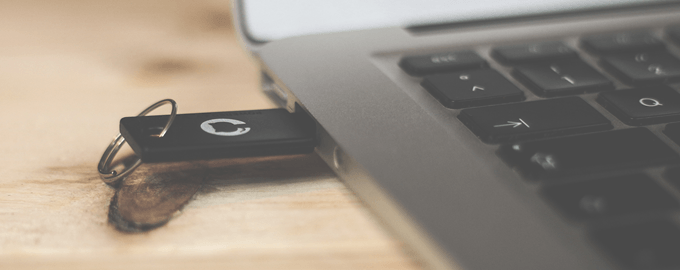
所有这些都发生在在开始使用USB闪存驱动器之前的几秒钟。
在使用闪存驱动器期间,您可能会认为它只是在读取文件,或者每次更改立即写入驱动器的内容。那不是它的工作原理。
读取文件时,仍然会发生更改。系统通过执行诸如更新上次访问或上次修改的日期和时间之类的操作来更改文件的元数据。
更改是成批发生的。您进行了某些更改,更改首先发生在计算机的缓存中,然后最终被写入USB驱动器。
此外,其他程序可能正在访问您的USB驱动器,但您没有意识到。如果您具有防病毒软件或反恶意软件,则它可能会在任何时间检查驱动器。
因此,即使您没有使用闪存驱动器进行任何操作,您的PC也可以随时使用可能正在使用它。如果在发生上述任何情况时拔出USB驱动器,则可能损坏文件或USB驱动器本身。

但是等等,还有更多。弹出USB驱动器时,整个仪式即将举行。
就像计算机和驱动器具有如上所述的引入阶段一样,它们也有一个再见阶段,在该阶段上一次握手,结束通话,然后计算机断开与USB的连接,并停止为其供电。 。
如果操作不正确,可能会导致损坏。显然,计算机和USB在关系结束时需要关闭。电源部分也很重要。曾经从墙壁上拔下电源插头,只看到一点点闪光吗?拔出闪存驱动器,这可以煮熟您的驱动器。几乎永远不会发生,但仍然会发生。
最糟糕的情况是您的USB驱动器完全停止运行。>您无法对其进行写操作,您无法对其进行读取,它无法正常工作。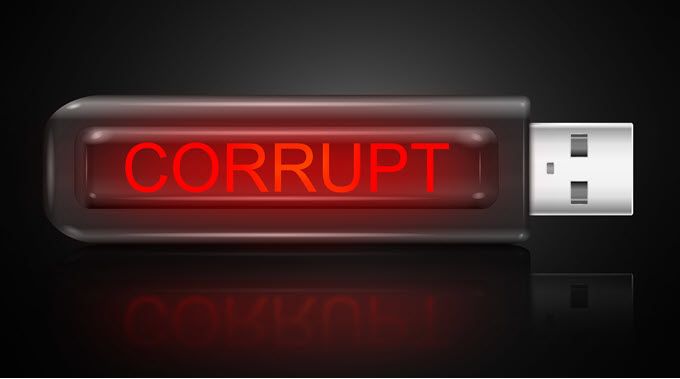
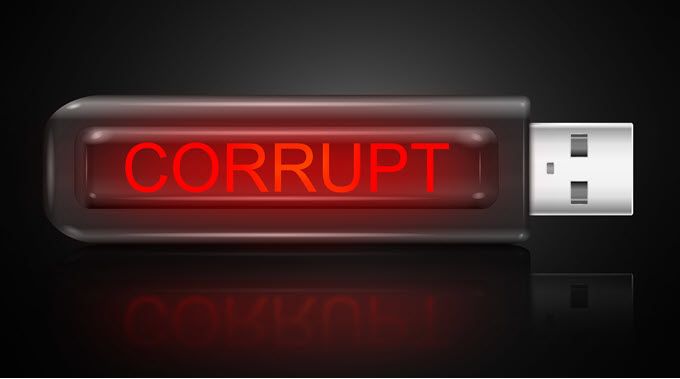
如果这是您不关心的东西,或者是否已将其全部备份到其他地方,则没什么大不了的。但说实话,这永远不会发生。当它具有重要的文档或者您急于用USB驱动器上的内容进行演示时,就会发生这种情况。
幸运的是,有可能修复您的USB闪存盘 及其上的数据。除非将其拔出时被电损坏。
为什么不会一直发生这种情况?
Windows具有一项称为“快速删除”的功能,通常可以防止发生损坏。快速删除策略可确保Windows将USB驱动器保持在随时可以删除的状态。 Windows默认情况下会在USB驱动器上使用“快速删除”策略。
但这并不是万无一失的。仍然有可能在将闪存驱动器写入另一个程序或从另一个程序访问闪存驱动器时将其删除。
为什么一直没有发生这种情况是因为计算机运行速度非常快。在您将文件保存到USB驱动器然后将其拔出时,您的计算机已经写入了文件,开车去了咖啡店,拿铁咖啡后又回来了。
我如何知道我正在使用快速删除功能?
点击开始时附近的在此处输入内容进行搜索栏按钮。开始输入设备管理器。
您将看到设备管理器作为搜索结果之一。单击打开它。
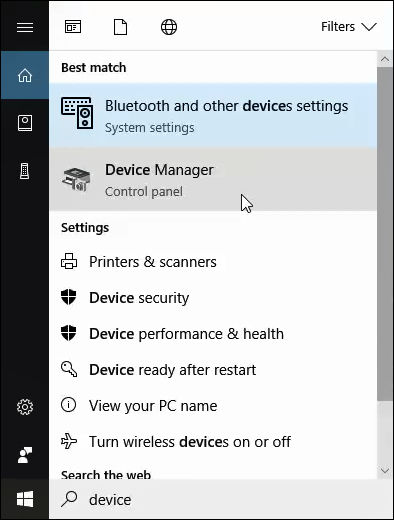
在设备管理器中,展开磁盘驱动器,然后找到您的USB闪存驱动器。在此示例中,它是金士顿Data Traveler 3.0 USB设备。可能与您的情况有所不同。
右键单击USB闪存驱动器,然后单击属性。
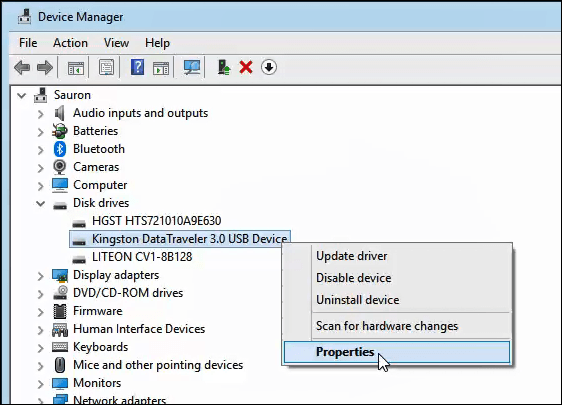
在设备的属性窗口中,单击策略标签。在那里,您将看到USB驱动器是否设置为使用“快速删除”或“更好的性能”。如果未将其设置为“快速删除”,请选择它并单击确定。
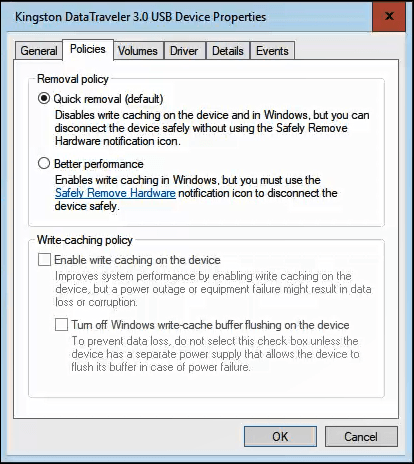
我应该如何弹出USB驱动器?
在Windows中,有2种弹出USB驱动器的好方法,因此它会通过必要的步骤以确保安全弹出。您可以通过任务栏或在文件资源管理器中弹出USB驱动器。让我们来看看如何做到这一点。
从任务栏弹出USB驱动器
单击任务栏上的USB图标。如果看不到,请单击向上箭头以显示任务栏中的所有项目。

一个小窗口将显示在该窗口上方,列出了所有通过USB插入的设备。找到要弹出的设备,然后单击它。
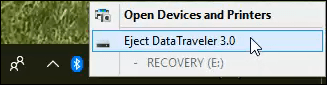
一旦Windows安全卸载了USB闪存驱动器,您将看到以下确认屏幕打开。您现在可以安全地卸下驱动器。
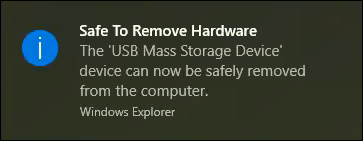
在Windows文件资源管理器中弹出USB驱动器
在文件资源管理器中找到要弹出的USB闪存驱动器,然后右键单击它。在打开的菜单中,单击弹出。
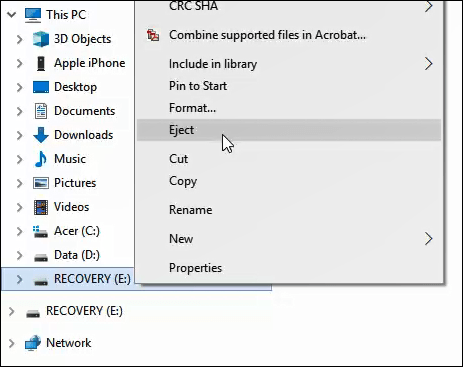
等待几秒钟,您将看到任务栏上的时钟弹出确认通知。现在,您可以安全地卸下闪存驱动器。
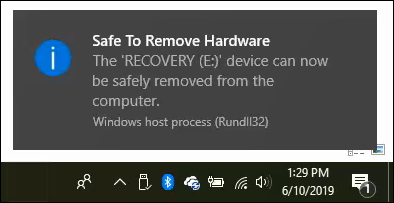
您现在要弹出USB驱动器吗?
面对它,即使您现在比想知道的更多有关弹出USB闪存驱动器的知识,而且情况会如何恶化,可能不会开始弹出驱动器。还是会?
也许您有一天会从事一项重要的工作项目。拔出USB驱动器之前,请先暂停。记住这篇文章以及在最坏的情况下似乎出错的事实之后,也许您会弹出该闪存驱动器。为了安全起见。